2018.5 OPEL MOKKA X bluetooth
[x] Cancel search: bluetoothPage 88 of 153

88InledningGalleri
Välj Galleri för att öppna bild- och film‐
menyn för filer som lagras på en
extern enhet, till exempel en USB-
enhet eller en smarttelefon.
Välj l eller m för att visa bild- eller
filmmenyn. Välj önskad bild- eller film‐
fil att för visa bilden eller filmen på
displayen.
För en detaljerad beskrivning:
● Bildfunktioner 3 105
● Filmfunktioner 3 106
Telefon
Innan telefonfunktionen kan
användas måste en anslutning
upprättas mellan infotainment‐
systemet och mobiltelefonen.
Hitta en detaljerad beskrivning av att
förbereda och etablera en Bluetooth-
anslutning mellan infotainment‐
systemet och en mobiltelefon 3 110.
Om mobiltelefonen är ansluten väljer
du Telefon för att visa huvudmenyn.
För en detaljerad beskrivning av
mobiltelefonanvändningen via info‐
tainmentsystemet 3 114.
Projicering
Anslut din smarttelefon om du vill att
vissa appar på telefonen ska visas på infotainmentsystemets skärm.
Välj Projicering för att starta projice‐
ringsfunktionen.
Beroende på vilken smarttelefon som är ansluten visas en huvudmeny med
olika appar som kan väljas.
För en detaljerad beskrivning 3 107.
Nav
Välj Nav för att starta navigationsap‐
pen BringGo.
För en detaljerad beskrivning 3 107.
Inställningar
Välj Inställningar för att öppna en
meny med olika systemrelaterade
inställningar, till exempel inaktivering
av Knappljud .
Page 95 of 153

Grundfunktioner95Bläddra genom listan och välj Stäng
av displayen . Skärmen släcks. Ljud‐
funktionerna förblir aktiva.
Du kan slå på skärmen igen genom att peka på skärmen eller trycka på en
knapp.
Fabriksinställningar
Tryck på ; och välj sedan
Inställningar .
Bläddra genom listan och välj Återgå
till fabriksinställningar .
Om du vill återställa alla personliga
inställningar väljer du Återställ
personliga inställningar .
Välj Ta bort alla privata data om du vill
radera de länkade Bluetooth-enhe‐
terna, kontaktlistan och de sparade
röstbrevlådenumren.
Välj Återställ radioinställningar om du
vill återställa ljud- och volyminställ‐
ningarna, ta bort alla favoriter och
radera valet av ringsignal.
Ett varningsmeddelande visas. Välj
Fortsätt för att återställa inställning‐
arna.Systemversion
Tryck på ; och välj sedan
Inställningar .
Bläddra genom listan och välj Mjuk‐
varuinformation .
Om en USB-enhet är ansluten kan du
spara fordonsinformationen till
denna.
Välj Systemuppdatering och sedan
Spara bilinformation på USB .
Kontakta din verkstad om du vill göra en systemuppdatering.
Fordonsinställningar Fordonsinställningar beskrivs i bilens
instruktionsbok.
Page 103 of 153

Externa enheter103Automatisk uppspelning från USB-
enheter
Som standard visas USB-ljudmenyn
automatiskt så fort en USB-enhet
ansluts.
Vid behov kan denna funktion inakti‐
veras.
Tryck på ; och välj sedan
Inställningar för att öppna
inställningsmenyn.
Välj Radio , bläddra till USB autostart
och peka på skärmknappen bredvid
funktionen.
Du kan aktivera funktionen genom att
peka på skärmknappen igen.
Bluetooth Enheter som stöder Bluetooth-musik‐
profilerna A2DP och AVRCP kan
anslutas trådlöst till Infotainment‐
systemet. Infotainmentsystemet kan spela upp musikfiler som finns på
dessa enheter.
Ansluta en enhet
För en detaljerad beskrivning av hur man upprättar en Bluetooth-anslut‐
ning 3 111.Filformat och mappar
Den maximala kapaciteten hos en
enhet som stöds av infotainment‐
systemet uppgår till 2500 musikfiler,
2500 bildfiler, 250 filmfiler,
2500 mappar och en mappstruktur
med 10 nivåer. Endast enheter som
formaterats för filsystemen
FAT16 / FAT32 kan användas.
Om det ingår bilder i ljudfilens meta‐
data visas dessa bilder på skärmen.
Observera!
Vissa filer kanske inte spelas som de
ska. Detta kan bero på ett annat
inspelningsformat eller på filens
skick.
Filer från webbutiker som har
försetts med digitalt upphovsrätts‐
skydd (DRM) kan inte spelas.
Infotainmentsystemet kan spela
följande ljud--, bild- och filmfiler på
externa enheter.
Ljudfiler
Spelbara ljudfilsformat är MP3
(MPEG-1 Layer 3, MPEG-2 Layer 3),
WMA, AAC, AAC+, ALAC OGG WAF (PCM), AIFF, 3GPP (endast ljud),ljudböcker och LPCM. iPod ®
- och
iPhone ®
-enheter spelar ALAC, AIFF,
ljudböcker och LPCM.
När en fil med ID3-tagginformation
spelas, kan infotainmentsystemet
visa information om t.ex. spårets titel
och artist.
Bildfiler
Visningsbara bildfilformat är JPG,
JPEG, BMP, PNG och GIF.
JPG.-filer måste vara 64 till
5 000 pixlar breda och 64 till
5 000 pixlar höga.
BMP- , PNG- och GIF-filer måste vara
64 till 1 024 pixlar breda och 64 till
1 024 pixlar höga.
Bilderna får inte överstiga en filstorlek på 1 MB.
Filmfiler
Spelbara filmformat är AVI och MP4.
Den maximala upplösningen är 1 280
x 720 pixlar. Uppdateringsfrekvensen
måste vara lägre än 30 fps.
Användbar codec är H.264/MPEG-4
AVC.
Page 109 of 153
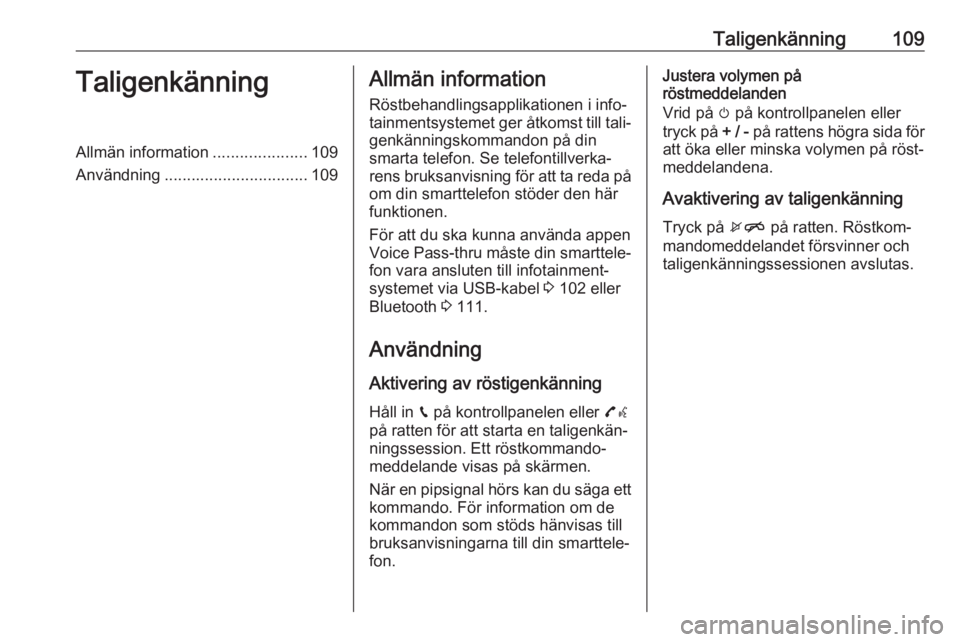
Taligenkänning109TaligenkänningAllmän information.....................109
Användning ................................ 109Allmän information
Röstbehandlingsapplikationen i info‐
tainmentsystemet ger åtkomst till tali‐ genkänningskommandon på din
smarta telefon. Se telefontillverka‐
rens bruksanvisning för att ta reda på
om din smarttelefon stöder den här
funktionen.
För att du ska kunna använda appen
Voice Pass-thru måste din smarttele‐
fon vara ansluten till infotainment‐
systemet via USB-kabel 3 102 eller
Bluetooth 3 111.
Användning Aktivering av röstigenkänningHåll in g på kontrollpanelen eller 7w
på ratten för att starta en taligenkän‐
ningssession. Ett röstkommando‐
meddelande visas på skärmen.
När en pipsignal hörs kan du säga ett
kommando. För information om de
kommandon som stöds hänvisas till
bruksanvisningarna till din smarttele‐
fon.Justera volymen på
röstmeddelanden
Vrid på m på kontrollpanelen eller
tryck på + / - på rattens högra sida för
att öka eller minska volymen på röst‐
meddelandena.
Avaktivering av taligenkänning Tryck på xn på ratten. Röstkom‐
mandomeddelandet försvinner och
taligenkänningssessionen avslutas.
Page 110 of 153
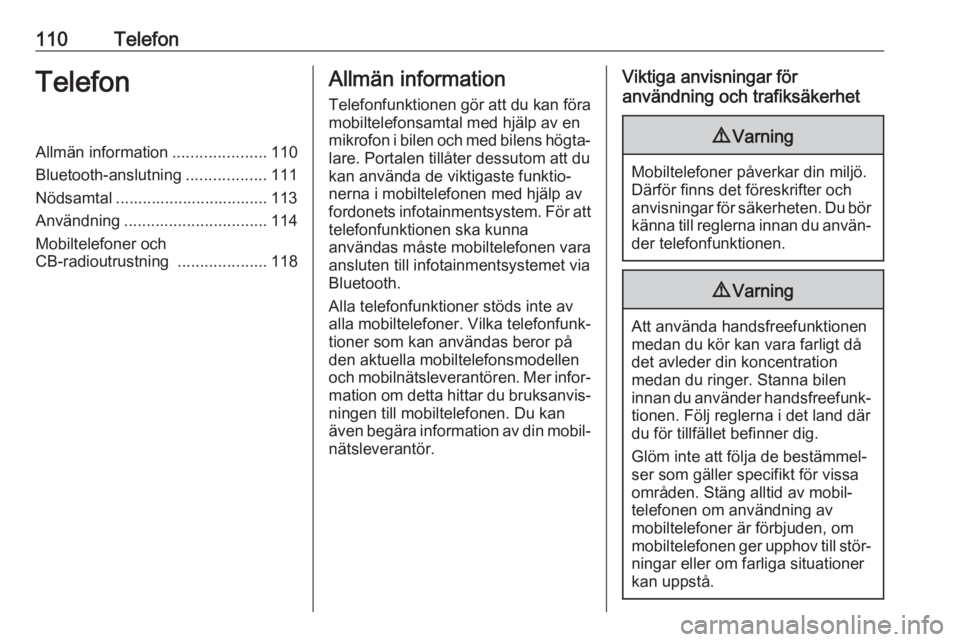
110TelefonTelefonAllmän information.....................110
Bluetooth-anslutning ..................111
Nödsamtal .................................. 113
Användning ................................ 114
Mobiltelefoner och
CB-radioutrustning ....................118Allmän information
Telefonfunktionen gör att du kan föra
mobiltelefonsamtal med hjälp av en mikrofon i bilen och med bilens högta‐
lare. Portalen tillåter dessutom att du
kan använda de viktigaste funktio‐
nerna i mobiltelefonen med hjälp av
fordonets infotainmentsystem. För att telefonfunktionen ska kunna
användas måste mobiltelefonen vara
ansluten till infotainmentsystemet via
Bluetooth.
Alla telefonfunktioner stöds inte av
alla mobiltelefoner. Vilka telefonfunk‐
tioner som kan användas beror på
den aktuella mobiltelefonsmodellen
och mobilnätsleverantören. Mer infor‐
mation om detta hittar du bruksanvis‐
ningen till mobiltelefonen. Du kan
även begära information av din mobil‐ nätsleverantör.Viktiga anvisningar för
användning och trafiksäkerhet9 Varning
Mobiltelefoner påverkar din miljö.
Därför finns det föreskrifter och
anvisningar för säkerheten. Du bör känna till reglerna innan du använ‐ der telefonfunktionen.
9 Varning
Att använda handsfreefunktionen
medan du kör kan vara farligt då
det avleder din koncentration
medan du ringer. Stanna bilen
innan du använder handsfreefunk‐ tionen. Följ reglerna i det land där
du för tillfället befinner dig.
Glöm inte att följa de bestämmel‐
ser som gäller specifikt för vissa
områden. Stäng alltid av mobil‐
telefonen om användning av
mobiltelefoner är förbjuden, om
mobiltelefonen ger upphov till stör‐
ningar eller om farliga situationer
kan uppstå.
Page 111 of 153
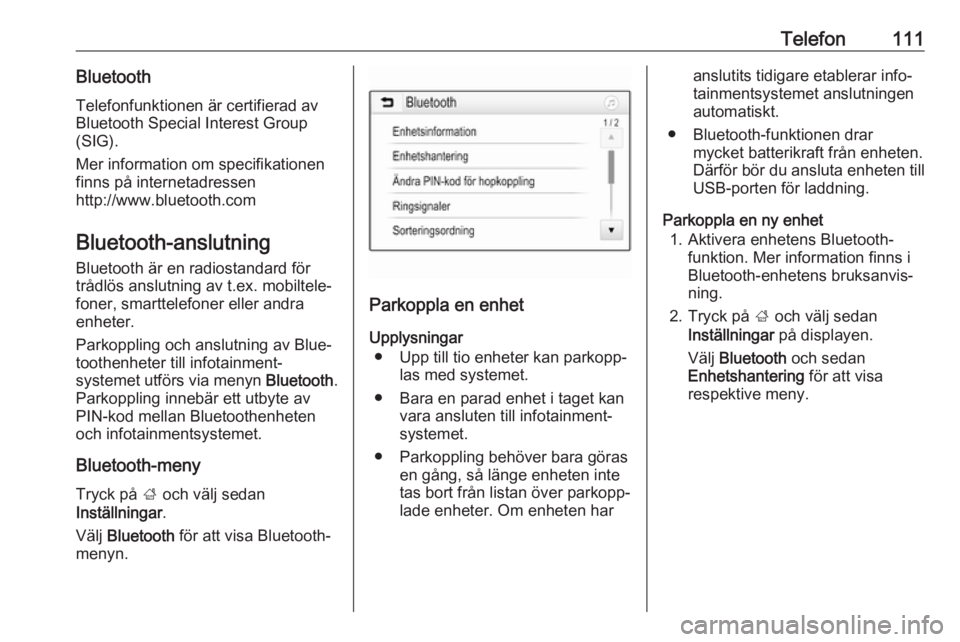
Telefon111BluetoothTelefonfunktionen är certifierad av
Bluetooth Special Interest Group
(SIG).
Mer information om specifikationen
finns på internetadressen
http://www.bluetooth.com
Bluetooth-anslutning
Bluetooth är en radiostandard för
trådlös anslutning av t.ex. mobiltele‐
foner, smarttelefoner eller andra
enheter.
Parkoppling och anslutning av Blue‐
toothenheter till infotainment‐
systemet utförs via menyn Bluetooth.
Parkoppling innebär ett utbyte av
PIN-kod mellan Bluetoothenheten
och infotainmentsystemet.
Bluetooth-menyTryck på ; och välj sedan
Inställningar .
Välj Bluetooth för att visa Bluetooth-
menyn.
Parkoppla en enhet
Upplysningar ● Upp till tio enheter kan parkopp‐ las med systemet.
● Bara en parad enhet i taget kan vara ansluten till infotainment‐
systemet.
● Parkoppling behöver bara göras en gång, så länge enheten inte
tas bort från listan över parkopp‐
lade enheter. Om enheten har
anslutits tidigare etablerar info‐
tainmentsystemet anslutningen
automatiskt.
● Bluetooth-funktionen drar mycket batterikraft från enheten.
Därför bör du ansluta enheten till USB-porten för laddning.
Parkoppla en ny enhet 1. Aktivera enhetens Bluetooth- funktion. Mer information finns i
Bluetooth-enhetens bruksanvis‐
ning.
2. Tryck på ; och välj sedan
Inställningar på displayen.
Välj Bluetooth och sedan
Enhetshantering för att visa
respektive meny.
Page 112 of 153
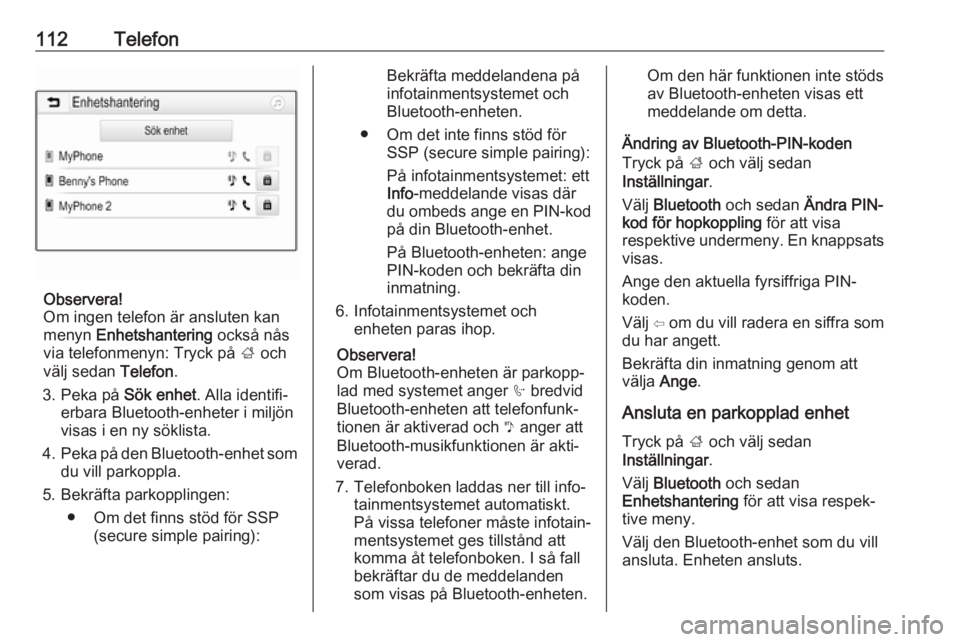
112Telefon
Observera!
Om ingen telefon är ansluten kan
menyn Enhetshantering också nås
via telefonmenyn: Tryck på ; och
välj sedan Telefon.
3. Peka på Sök enhet. Alla identifi‐
erbara Bluetooth-enheter i miljön
visas i en ny söklista.
4. Peka på den Bluetooth-enhet som
du vill parkoppla.
5. Bekräfta parkopplingen: ● Om det finns stöd för SSP (secure simple pairing):
Bekräfta meddelandena påinfotainmentsystemet och
Bluetooth-enheten.
● Om det inte finns stöd för SSP (secure simple pairing):
På infotainmentsystemet: ett
Info -meddelande visas där
du ombeds ange en PIN-kod
på din Bluetooth-enhet.
På Bluetooth-enheten: ange
PIN-koden och bekräfta din
inmatning.
6. Infotainmentsystemet och enheten paras ihop.
Observera!
Om Bluetooth-enheten är parkopp‐
lad med systemet anger h bredvid
Bluetooth-enheten att telefonfunk‐ tionen är aktiverad och y anger att
Bluetooth-musikfunktionen är akti‐
verad.
7. Telefonboken laddas ner till info‐ tainmentsystemet automatiskt.
På vissa telefoner måste infotain‐
mentsystemet ges tillstånd att
komma åt telefonboken. I så fall
bekräftar du de meddelanden
som visas på Bluetooth-enheten.Om den här funktionen inte stöds
av Bluetooth-enheten visas ett
meddelande om detta.
Ändring av Bluetooth-PIN-koden
Tryck på ; och välj sedan
Inställningar .
Välj Bluetooth och sedan Ändra PIN-
kod för hopkoppling för att visa
respektive undermeny. En knappsats visas.
Ange den aktuella fyrsiffriga PIN-
koden.
Välj ⇦ om du vill radera en siffra som
du har angett.
Bekräfta din inmatning genom att
välja Ange.
Ansluta en parkopplad enhet
Tryck på ; och välj sedan
Inställningar .
Välj Bluetooth och sedan
Enhetshantering för att visa respek‐
tive meny.
Välj den Bluetooth-enhet som du vill
ansluta. Enheten ansluts.
Page 113 of 153

Telefon113Observera!
Den anslutna enheten och de till‐
gängliga alternativen markeras.
Koppla från en enhet
Tryck på ; och välj sedan
Inställningar .
Välj Bluetooth och sedan
Enhetshantering för att visa respek‐
tive meny.
Välj den Bluetooth-enhet som är
ansluten. Ett meddelande visas.
Välj Ja för att koppla från enheten.
Radera en enhet
Tryck på ; och välj sedan
Inställningar .
Välj Bluetooth och sedan
Enhetshantering för att visa respek‐
tive meny.
Välj e bredvid Bluetooth-enheten. Ett
meddelande visas.
Välj Ja för att ta bort enheten.
Enhetsinfo
Tryck på ; och välj sedan
Inställningar .Välj Bluetooth och sedan Enhetsin‐
formation för att visa respektive
meny.
Den information som visas innefattar
Enhetsnamn , Adress och PIN-kod .
Nödsamtal9 Varning
Det kan inte garanteras att en
anslutning kan upprättas i alla situ‐ ationer. Därför bör du inte förlita
dig enbart på en mobiltelefon vid
tillfällen då kommunikation är av
yttersta vikt (t.ex. vid nödsituatio‐ ner).
I vissa nätverk kan det vara
nödvändigt att ett giltigt SIM-kort
sätts i på rätt sätt i mobiltelefonen.
9 Varning
Kom ihåg att du kan ringa och ta
emot mobiltelefonsamtal om du är på en rastplats med tillräckligt
stark signal. Under vissa omstän‐
digheter kan nödsamtal inte göras i alla mobiltelefonnät. Problem kan
uppstå när vissa nättjänster och/
eller telefonfunktioner är aktiva.
Den lokala nätverksoperatören
kan ge dig mer information.
Olika nödnummer kan användas i
olika områden och länder. Kontrol‐
lera i förhand vilket nödnummer
som används på den aktuella plat‐ sen.
Ringa ett nödsamtal
Ring nödnumret (t. ex. 112).
En telefonanslutning till nödcentralen
upprättas.
Svara när servicepersonalen ställer
frågor om nödsituationen.
9 Varning
Avsluta samtalet först när
nödcentralen uppmanar dig att
göra detta.